Processus de traduction des documentations
- Contexte
- Choix d'une documentation
- Traduire avec Lokalize
- Spécificités de la traduction des documentations
- Quelques règles de grammaire
1. Contexte
Tout comme pour les applications, le système d'internationalisation des documentations de KDE repose sur l'utilisation de gettext et ses fichiers aux extensions PO ou POT. Les documentations de KDE sont écrites en docbook/xml. C'est un langage de balisage semblable au html. On donne un sens particulier à du texte à l'aide de balises (ceci est une image, ceci est un menu, ceci est un lien, etc.). Les fichiers docbooks sont ensuite compilés avec un outil propre à KDE (meinproc4) pour donner la documentation finale au format html (celui que vous lisez depuis le centre d'aide ou en appuyant sur F1 dans une application).
Chaque fichier docbook est découpé en éléments plus petits (souvent en paragraphes) qui sont placés dans un fichier pot (portable object template). Le traducteur traduit paragraphe par paragraphe et renvoie son fichier renommé avec l'extension po au coordinateur. Celui-ci, à partir du docbook d'origine en anglais et du fichier po de traduction, génère le docbook en français, le corrige afin qu'il compile correctement, et l'envoie sur le référentiel subversion. Notez que vous pouvez compiler aussi vous-même le docbook (les explications seront bientôt ajoutées à cette page).
Toutes les nuits, un script (qui s'appelle scripty) génère les fichiers pot (templates) si les documentations en anglais ont changé, et fusionne les fichiers po déjà traduits (qu'ils le soient partiellement ou complètement) avec les nouveaux fichiers pot. Les paragraphes qui ont changé sont automatiquement repérés par Lokalize et sont marqués fuzzy (flous) s'il y a eu des changements dans le paragraphe, ou non traduit s'il s'agit d'un nouveau paragraphe. Dans le cas d'une mise à jour, Lokalize met en surbrillance les mots qui ont changé (en rouge les suppressions et en bleu les ajouts). La mise à jour des docs est alors assez rapide. KBabel - application désormais obsolète - peut faire quelque chose d'équivalent en utilisant le mode diff, même si l'utilisation de ce mode n'est pas immédiate.
2. Choix d'une documentation
La liste des documentations de KDE se trouve sur la page http://fr.l10n.kde.org/docs/pofiles.php
Les documentations sont regroupées par module, et pour chacune d'elles, vous trouverez le nombre de segments non traduits, à mettre à jour (fuzzy), à vérifier (erreurs signalées par notre vérificateur), et traduits. Faites ensuite votre demande de traduction (à dockdefr@kde.org). Vous recevrez alors la confirmation que la doc vous est bien réservée. Vous pouvez ensuite télécharger directement le fichier po depuis la page des réservations. Il suffit pour cela de cliquer sur le lien de la documentation (ou faire un clic droit, puis choisir enregistrer la cible du lien sous...
). Vous le traduisez (à l'aide de Lokalize) et vous le renvoyez par courrier électronique à la même adresse afin qu'il soit intégré au référentiel.
Il existe plusieurs types de travaux :
- traduction : il s'agit de traduire un fichier po ne contenant que les chaînes en anglais
- mise à jour : il s'agit de mettre à jour un fichier po contenant des chaînes non traduites où traduites, et à vérifier (fuzzy)
- relecture : toute documentation traduite et/ou mise à jour doit être relue. On doit tout particulièrement veiller à la cohérence entre l'application et sa documentation (concordance des menus, des raccourcis-claviers etc.)
- captures d'écran : il y a aussi des captures d'écran à faire dans certaines documentations.
3. Traduire avec lokalize
Lokalize devrait être disponible pour votre distribution. Cet outil a été développé spécifiquement pour les traductions KDE. Voici quelques astuces pour traduire plus efficacement avec ce logiciel. Il est recommandé de consulter la documentation de lokalize.
Commençons par configurer lokalize. Cliquez sur Configurer->Configurer Lokalize... Dans l'onglet identité, remplissez vos nom et adresse électronique, la langue par défaut, et la liste de diffusion par défaut (kde-francophone@kde.org). Dans l'onglet Apparence, cliquez sur Diodes indiquant les états ...
afin d'identifier plus facilement les paragraphes nécessitant une mise à jour en particulier.
Pour une mise à jour, il est recommandé de balayer les différents paragraphes de la documentation qui se trouvent avant le paragraphe à mettre à jour pour se mettre dans le contexte. Vous pouvez cependant utiliser le raccourcis Ctrl + Maj + Page Suiv. pour aller directement au prochain segment (paragraphe) non traduit ou à mettre à jour.
Pour identifier plus rapidement les corrections à apporter, utilisez les traductions secondaires. Cliquez sur Configuration -> Vue des outils -> Traductions secondaires pour faire apparaître l'outil en bas de la fenêtre de lokalize. Cette zone de texte indique les modifications qui ont été effectuées sur la documentation en anglais. En bleu, ce qui a été ajouté, en rouge, ce qui a été supprimé. Vous identifiez alors très rapidement les modifications à apporter sur la traduction. Au cas où il n'y ait aucune modification à faire sur la traduction, supprimez le status Non prêt avec le raccourci-clavier Ctrl+u.
4. Spécificités de la traduction des documentations
a. Les entités
Les documentations contiennent un certain nombre d'entités, identifiables par le fait qu'elles commencent par une esperluette (&) et qu'elles se terminent par un point-virgule. Il s'agit de sortes d'identificateurs qui seront remplacés par la chaîne correspondante en français au moment de la compilation de la documentation.
Les entités doivent être traduites par leur équivalent en français, en utilisant le tableau suivant :
Tableau 4.1. Entités anglaises et correspondances en français
| anglais | français | sera remplacé automatiquement par |
|---|---|---|
| &Alt; | &Alt; | <keycap>Alt</keycap> |
| &Backspace; | &Correction; | <keycap>Correction</keycap> |
| &cdrom; | &cdrom; | <hardware>lecteur de CD-ROM</hardware> |
| &Ctrl; | &Ctrl; | <keycap>Ctrl</keycap> |
| &dpi; | &dpi; | <acronym>dpi</acronym> |
| ⪚ | &pex; | par exemple |
| &Enter; | &Enter; | <keycap>Entrée<keycap> |
| &Esc; | &Echap; | <keycap>Échap<keycap> |
| &etc; | &etc; | <abbrev>etc.</abbrev> |
| &FAQ; | &FAQ; | <acronym>FAQ</acronym> |
| &ie; | &cad; | c'est-à-dire |
| &infocenter; | ¢reInformation; | <application>Centre d'information de &kde;</application> |
| &kcontrol; | &kcontrol; | KControl (s'il s'agit de l'exécutable) |
| &kcontrolCenter; | ¢reConfiguration; | <application>Centre de configuration de &kde;</application> (s'il s'agit de l'application) |
| &khelpcenter; | &khelpcenter; | KHelpcenter (s'il s'agit de l'exécutable) |
| &khelpcenter; | ¢reAide; | <application>Centre d'aide de &kde;</application> (s'il s'agit de l'application) |
| &kicon; | &iconek; | Le texte « Icône K de &kde; » et l'image correspondante |
| &kmenu; | &menuk; | menu <guimenu>K</guimenu> |
| &LMB; | &BGS; | bouton <mousebutton>gauche</mousebutton> de la souris |
| &MMB; | &BCS; | bouton <mousebutton>central</mousebutton> de la souris |
| &OS; | &SE; | système d'exploitation |
| &partman; | &partman; | Gestionnaire de partitions de &kde; |
| &RMB; | &BDS; | bouton <mousebutton>droit</mousebutton> de la souris |
| &Shift; | &Maj; | <keycap>Maj</keycap> |
| &systemsettings; | &configurationDuSysteme; | <application>configuration du système<application> |
Pour les entités &khelpcenter; et &kcontrol;, utilisez les entités françaises correspondantes ¢reAide; et ¢reConfiguration; s'il s'agit de l'application (c'est le cas la plupart du temps). S'il s'agit de l'exécutable, laissez les entités anglaises.
b. Les balises docbook
Les balises sont des mots clés entre crochets utilisés par docbook pour identifier les éléments particuliers dans la documentation (par exemple <guimenu>Menu fichier</guimenu>). Il ne faut pas les traduire, elles font partie de docbook. En revanche, elles doivent se trouver dans le même ordre que dans l'original (balises imbriquées). Un raccourci dans Lokalize permet d'ajouter automatiquement les balises (Ctrl+T).
Que faire si vous trouvez une erreur ?
Si vous trouvez une erreur dans la documentation originelle, ne la corrigez surtout pas. Traduisez-la et faites un rapport de bogue soit directement à l'auteur de la documentation, soit au rédacteur de la documentation. Bien que ça puisse vous paraître étrange, ceci permet d'une part de faire profiter toutes les autres équipes de traduction de la correction (en faisant remonter l'erreur au niveau international), d'autre part de faciliter la mise à jour de la documentation (en laissant volontairement l'erreur, il est plus facile de repérer les modifications à apporter).
Doit-on traduire les balises ?
Non ! Ne traduisez jamais une balise. Veillez aussi à ce que toutes les balises du paragraphe en anglais se retrouvent dans la traduction française, en respectant leur ordre d'apparition.
Peut-on ajouter des balises ?
Oui, c'est possible, mais il est relativement rare que celà soit nécessaire. Vous serez en particulier confrontés à deux cas.
- Vous avez une phrase ou un mot en langue étrangère. Encadrez-la/le avec les balises <foreignphrase> et </foreignphrase>. Par exemple : ...votre adresse IP (
<foreignphrase lang="en" >Internet Protocol</foreignphrase>.... S'il manque des balises dans la documentation en anglais, ne les ajoutez pas dans la documentation en français, mais signalez-le sur kde-i18n-doc@kde.org ou au coordinateur, la documentation originelle sera corrigée et toutes les autres équipes de traduction bénéficieront de la correction ; - Il est parfois nécessaire de mettre entre guillemets dans la version française alors que l'original n'en a pas. Utilisez les balises <quote> et </quote>.
c. Ajout des noms des traducteurs et relecteurs
ROLES_OF_TRANSLATORS
Ceci correspond aux informations qui figureront au début de la documentation, aux côté de celles concernant les développeurs et auteurs de la documentation en anglais. Traduisez cette chaîne par :
&traducteurPrénomNom; si vous traduisez la documentation &relecteurPrénomNom; si vous relisez la documentation
Remplacez « Prénom » par votre prénom et « Nom » par votre nom. Utilisez uniquement des caractères, sans accents et sans espaces. Si c'est votre première traduction, précisez au coordinateur qu'il faut créer cette nouvelle entité.
CREDIT_FOR_TRANSLATORS
Ceci correspond aux informations qui figureront à la fin de la documentation, aux côté de celles concernant les développeurs et auteurs de la documentation en anglais. Traduisez cette chaîne par :
<para>Traduction française par &PrénomNom;.</para> si vous traduisez, <para>Relecture de la documentation française par &PrénomNom;.</para> si vous relisez.
Remplacez « Prénom » par votre prénom et « Nom » par votre nom. Utilisez uniquement des caractères, sans accents et sans espaces. Si c'est votre première traduction, précisez au coordinateur qu'il faut créer cette nouvelle entité.
Quelques règles de grammaire
Voici en vrac quelques règles de grammaire.
a. Majuscules accentuées
Il faut mettre les accents sur les lettre majuscules. Pour obtenir une majuscule accentuée, maintenez enfoncée la touche MAJ, puis la lettre minuscule accentuée. Ainsi, MAJ + é donne É.
b. Ponctuations fortes
Les ponctuations fortes ( ; : ! ? ) sont toujours précédées d'une espace insécable ( ), et suivies d'une espace simple. Voici un exemple dans lequel l'espace simple est symbolisée par le caractère de soulignement :
Voici un exemple :_ bla bla bla...
c. Énumérations
Les énumerations (livre Lacoste Communication professsionnelle avec Office), page 49 :
- Elles sont introduites par « : » ;
- Elles sont séparées du texte qui les précède et qui les suit par un interligne blanc ;
- Elles sont alignées à la marge ou présentées avec retrait ;
- Chaque partie de l'énumération commence par un tiret, un signe de classification ou un autre symbole. Il est également possible d'utiliser la classification décimale ;
- Elles peuvent commencer par une majuscule ou une minuscule à condition de respecter chaque fois la même présentation ;
- Elles se terminent par un signe de ponctuation : virgule, point-virgule ou point (mais il faut uniformiser). Dans tous les cas la dernière partie se termine par un point (exception : pas de ponctuation dans une énumération chiffrée).
- Énumération sur une ligne
- il n'est pas indispensable de « sauter une ligne » entre chaque élément de l'énumération. Si les lignes énumératives sont très courtes, il est possible de centrer l'énumération.
- Énumérations sur plus d'une ligne
- è l'interligne 1, on laisse un espacement (6 ou 12 points) entre chaque élément de l'énumération. En revanche, à l'interligne 1,5 ou 2 il est préférable de ne pas laisser d'espacement entre chaque élément. Si le dernier élément seul comporte plus d'une ligne, il n'est pas indispensable « de laisser un espacement » entre chaque élément de l'énumération. La deuxième ligne (et les suivantes) sont présentées soit à la marge de gauche, soit alignées sous la première lettre de l'énumération, soit sous le signe de classification soit avec un léger retrait supplémentaire. Les deux premières solutions sont souvent les plus esthétiques.
En résumé, la règle pour la ponctuation est virgule pour énumération courte non chiffrée, point-virgule pour les énumérations comportant plus d'une ligne et un point à la fin.
Bon courage pour vos traductions, et merci pour votre contribution !
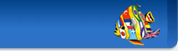
 KDE en français
KDE en français